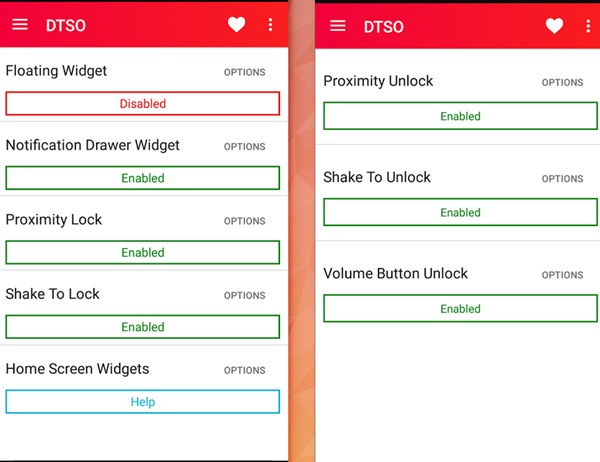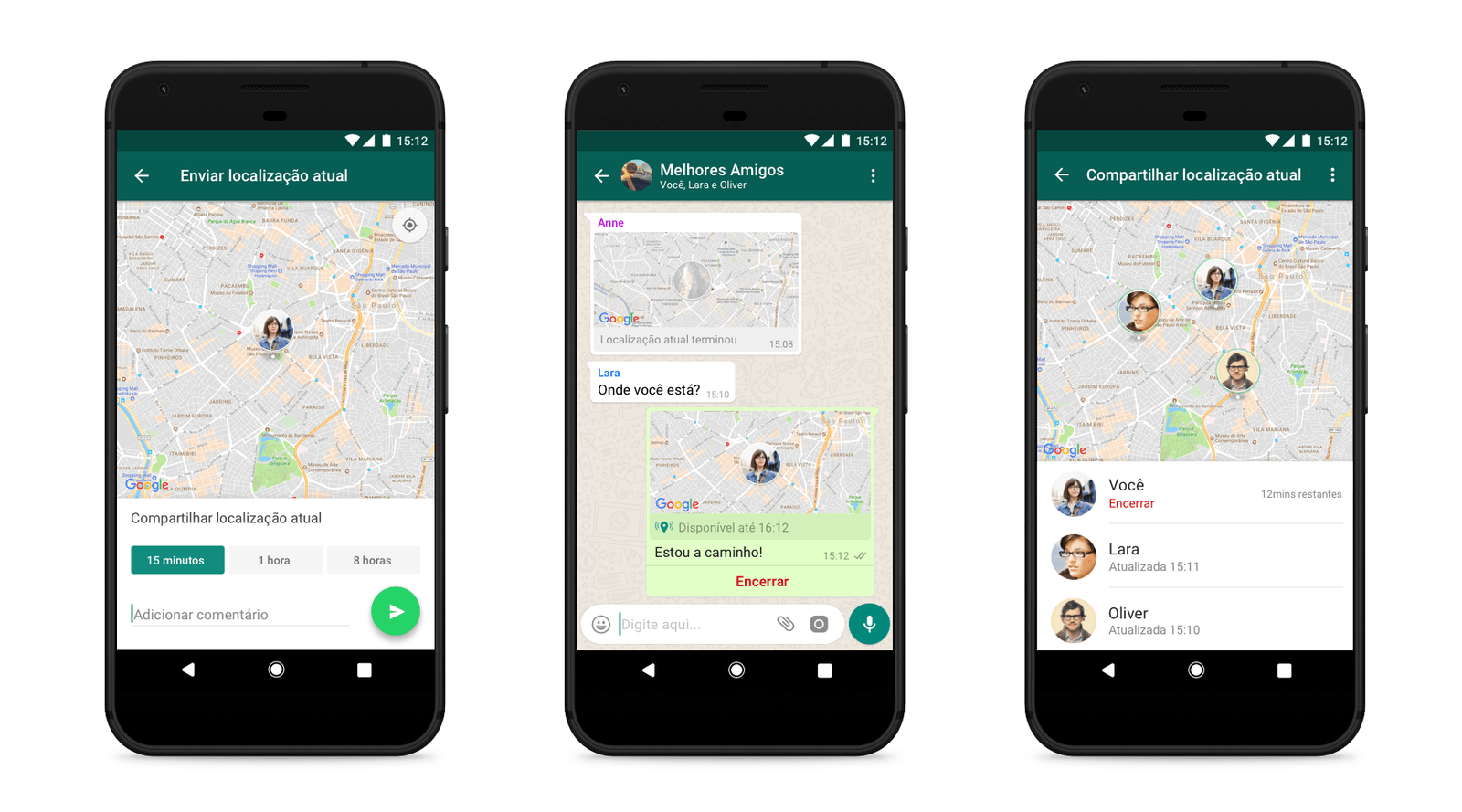Cara Mengontrol Perangkat Android tanpa Tombol Perangkat Keras
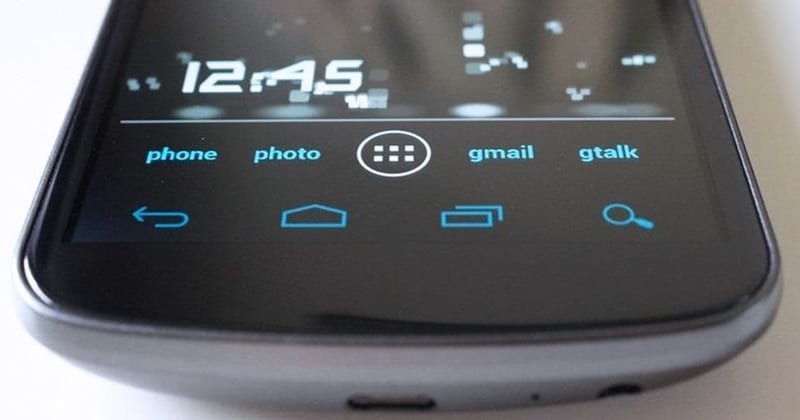
Nah, jika kita melihat ke belakang beberapa tahun terakhir dari sekarang, kita akan menemukannya smartphones telah banyak berkembang. Saat ini, pengguna dapat mengontrol hampir semua hal dari layar smartphone. Namun, beberapa fitur masih terbatas pada tombol perangkat keras seperti tombol kunci, volume rocker, dll.
Tidak hanya tombol power / lock dan volume rocker, beberapa smartphones bahkan memiliki perangkat keras rumah, kembali dan tombol multitask. Tombol perangkat keras ini penting karena membantu kita mengontrol perangkat Android kita. Namun, bagaimana jika salah satu tombol perangkat keras Anda rusak atau berhenti berfungsi? Ini bisa menjadi mimpi buruk bagi banyak orang.
Cara Mengontrol Perangkat Android tanpa Tombol Perangkat Keras
Jadi, dalam artikel ini, kami akan membagikan beberapa metode terbaik yang akan membantu Anda mengontrol perangkat Android tanpa tombol perangkat keras. Di bawah ini, kami telah membagikan tiga aplikasi terbaik yang memungkinkan Anda mengontrol ponsel Android Anda tanpa menggunakan tombol perangkat keras apa pun.
Baca Juga: Cara Mendapatkan Android Nougat Boot Animation di Android apa pun
# 1 Menggunakan Aplikasi Penyelamat Tombol
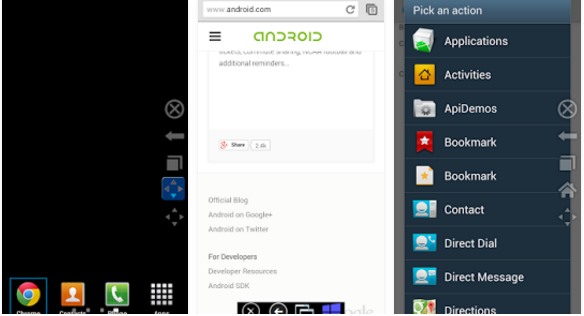 Aplikasi untuk Mengontrol Perangkat Android Tanpa Tombol Perangkat Keras
Aplikasi untuk Mengontrol Perangkat Android Tanpa Tombol Perangkat KerasSeperti yang disarankan oleh nama aplikasi ini, aplikasi ini membantu mengendalikan beberapa fungsi tombol perangkat keras dalam kondisi ketika tombol-tombol pada perangkat Android mana pun tidak berfungsi atau rusak. Mari kita lihat bagaimana cara menggunakan Button Savior di Android.
Langkah 1. Pertama-tama, unduh dan instal Button Savior di perangkat Android Anda Google Play Store. Setelah selesai, buka aplikasi lalu aktifkan aplikasi masuk Pengaturan> Aksesibilitas.
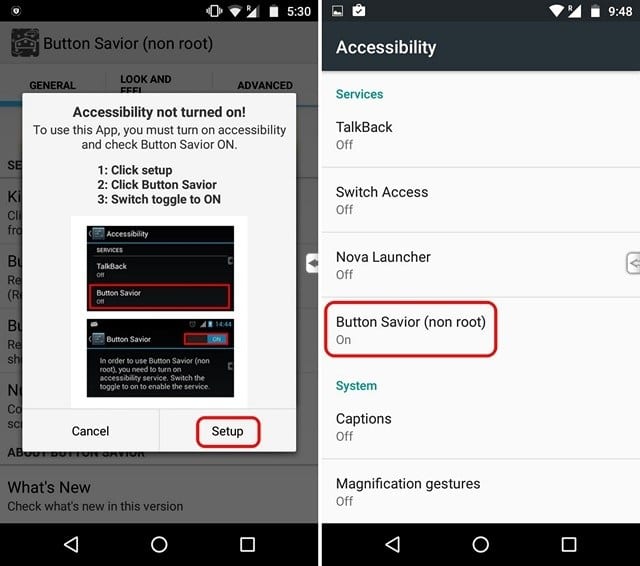 Menggunakan Aplikasi Button Savior
Menggunakan Aplikasi Button SaviorLangkah 2. Pada langkah berikutnya, Anda akan melihat ikon panah kecil di sisi kanan layar Anda. Anda perlu mengetuk ikon untuk melakukan berbagai tindakan.
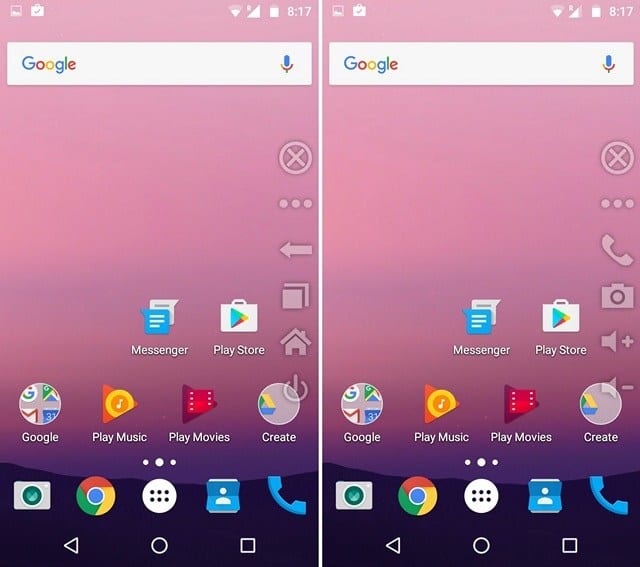 Menggunakan Aplikasi Button Savior
Menggunakan Aplikasi Button SaviorLangkah 3. Untuk menambahkan tindakan khusus, Anda perlu mengetuk tombol bertitik tiga lalu ketuk ikon kotak ganda. Anda dapat memilih berbagai tugas di sana seperti menampilkan pemberitahuan, aplikasi, dan lainnya
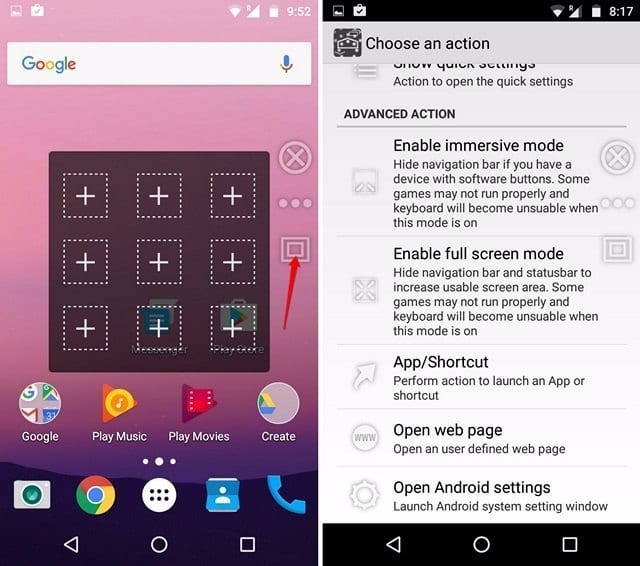 Menggunakan Aplikasi Button Savior
Menggunakan Aplikasi Button SaviorLangkah 4. Jika Anda ingin mengunci layar Android Anda melalui Button Savior, maka Anda harus menuju ke 'Maju' tab dan kemudian aktifkan opsi ‘Aktifkan Layar Kunci’. Namun, ini juga akan memberikan aplikasi status administratif. Sekarang Anda akan melihat ikon kunci di bilah sisi yang dapat Anda gunakan untuk mengunci layar ponsel cerdas Anda.
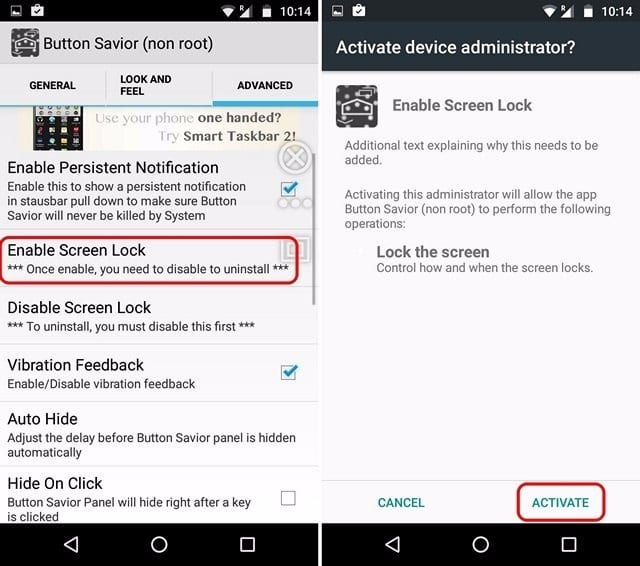 Menggunakan Aplikasi Button Savior
Menggunakan Aplikasi Button SaviorLangkah 5. Jika Anda ingin menghapus aplikasi, maka Anda harus terlebih dahulu nonaktifkan ‘Aktifkan Layar Kunci ' pilihan.
Itu saja, Anda sudah selesai! Ini adalah bagaimana Anda dapat menggunakan tombol Juruselamat untuk mengontrol perangkat Android tanpa tombol perangkat keras.
# 2 Menggunakan Aplikasi DTSO
Seperti namanya, DTSO adalah aplikasi Android yang memungkinkan Anda mengunci atau membuka kunci ponsel dengan mengetuk sensor jarak atau mengguncang perangkat Anda. Jadi, jika tombol daya ponsel cerdas Android Anda baru saja berhenti berfungsi, maka Anda dapat menggunakan DTSO: Layar Ketuk Ganda Aktif. Aplikasi ini juga menyediakan widget yang cukup besar untuk pengguna yang tidak ingin menggunakan fitur buka kunci kedekatan. Jadi, itu adalah aplikasi terbaik lain yang dapat digunakan untuk mengontrol Android tanpa tombol perangkat keras.
Baca Juga: Cara Membuka Kunci Perangkat Android Dengan Layar Retak Atau Rusak
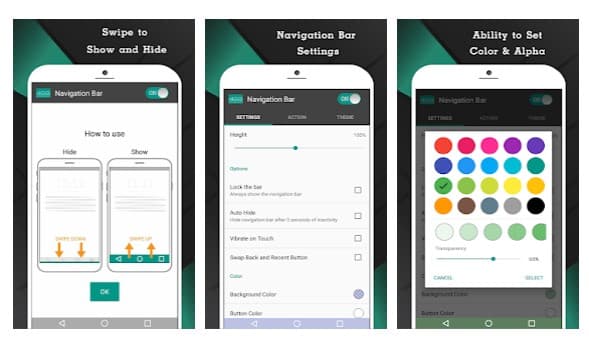 Menggunakan Bilah Navigasi
Menggunakan Bilah NavigasiNah, aplikasi Navigasi Android Bar menambahkan bar navigasi virtual di bagian atas layar Android Anda. Jadi, jika Anda memiliki tombol navigasi yang gagal atau rusak – Beranda, kembali & menu, maka Anda perlu menggunakan Bilah Navigasi. Yang penting adalah bahwa Bilah Navigasi berfungsi pada perangkat yang di-rooting dan tidak-di-rooting dan juga menyediakan beberapa opsi penyesuaian. Selain itu, Bilah Navigasi dapat digunakan untuk menetapkan aksi tekan lama yang berbeda untuk tombol kembali, beranda, dan terkini. Jadi, Bar Navigasi adalah salah satu aplikasi terbaik untuk mengontrol Android tanpa menggunakan tombol perangkat keras.
Baca Juga: Cara Meretas Jaringan WiFi Dari ponsel Android Anda
Jadi, ini adalah tiga metode terbaik untuk mengontrol perangkat Android tanpa tombol perangkat keras. Jika Anda tahu aplikasi semacam itu, beri tahu kami di kotak komentar di bawah. Semoga artikel ini membantu Anda! Bagikan juga dengan yang lain.